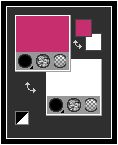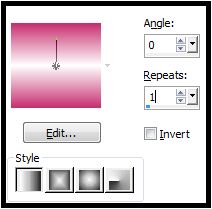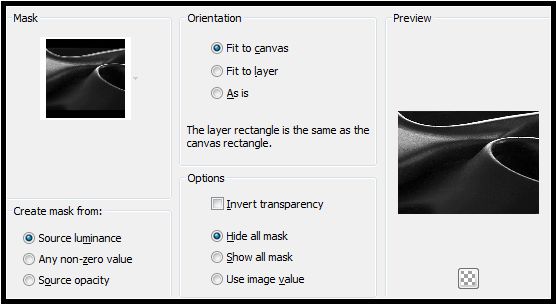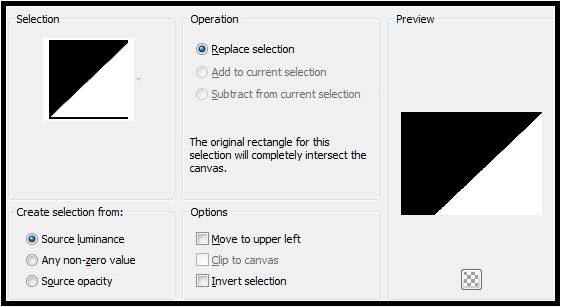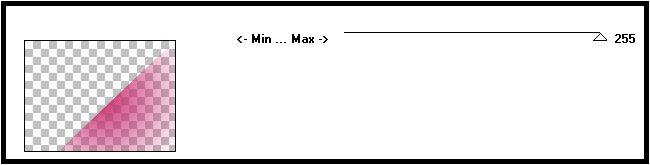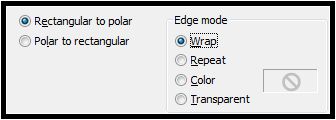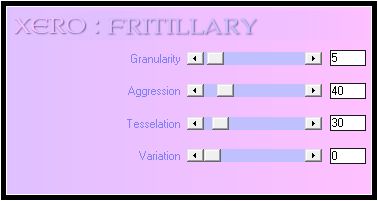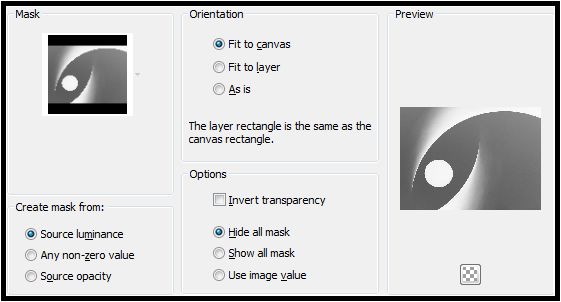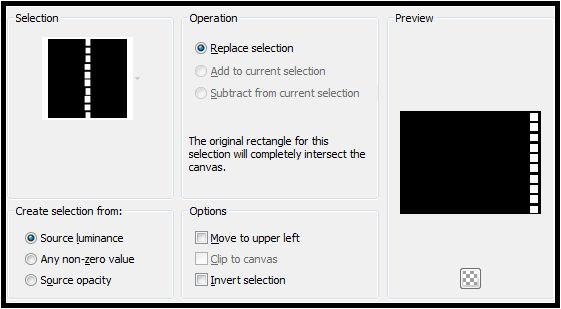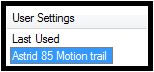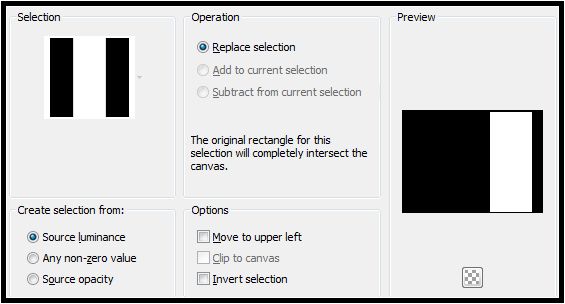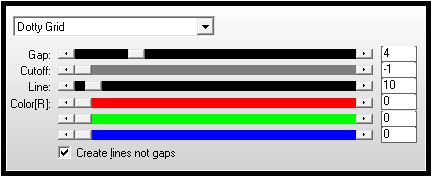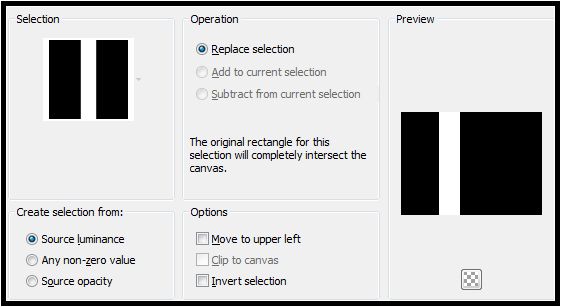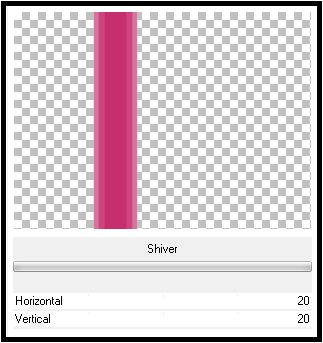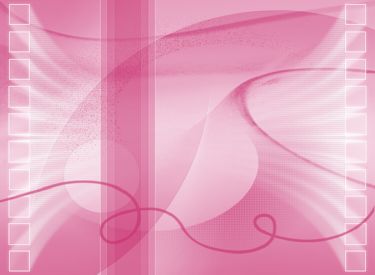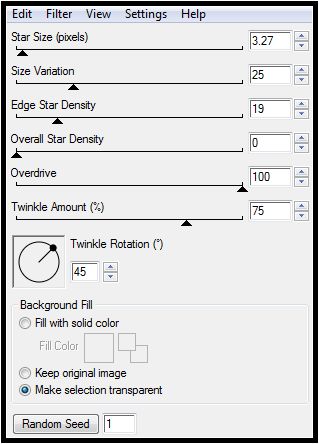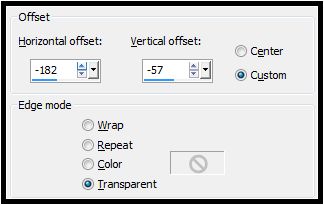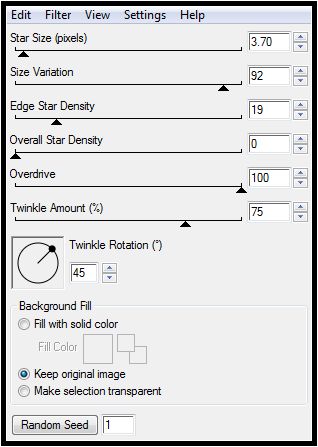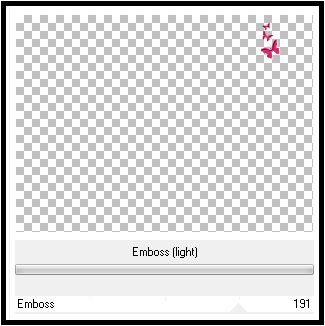MAGICAL
Tutorial de ©Astrid Design , original AQUI.
Este tutorial foi criado com PSPX5 mas também pode ser feito com outras versões.
Plugins necessários:
Alpha Works - Radial FadeOut.Xero - Fritillary.
AlienSkin - EyeCandy5 - Impact - Motion Trail.
AP Lines - Silverlining - Dotty Grid.
Filters Unlimited 2.0 - Special Effects 1 - Shiver.
Alien Skin Xenofex 2.0 - Constellation.
Filters Unlimited 2.0 - Convolution Filters - Emboss (light).
** Importados para o Unlimited 2
Coloque o preset "Astrid 85 Motion Trail " na pasta do Plugin Alien Skin Eye Candy 5 Impact - Motion TrailVocê também pode dar um duplo clique no preset e ele será colocado na pasta certa.
O tube " Alies 808-Woman-pink dress-12032011 " é de Annelies . Ela compartilha seus trabalhos AQUI .
O tube " 12926130964_animaux_nikita " de Nikita. Seu site pode ser encontrado AQUI.*
Coloque as masks na pasta de Masks do Psp.Coloque as seleções na pasta de seleção do PSP.
*
Abra os tubes no PSP, copie e feche os originais.
Se usa cores diferentes ... jogue com os modos de misturas (blend Mode)
*
Escolha uma cor de seu tube para o Foreground e a cor branca para o Background.Estas são as minhas cores:
1 . Abra uma nova imagem transparente de 750-550 px.
Faça um gradiente com estas duas cores:
2 . Preencha a layer.
Adjust / Blur / Gaussian Blur / Radius 100
3 . Layers / New raster layer
Preencha com a cor #c72e6e
4 . Layers / Load save mask / Load mask from disk: << Astrid masker 85>>
Layers / Merge / Merge Group.
5 . Layers / New raster layer
Selections / Load save selection / Load selection from disk: " seleção Astrid 85 "
6 . Preencha a seleção com a cor #c72e6e .
Selections / Select None.
7 . Effects / Plugin / Alpha Works / Radial Fade Out:
Repita isso mais uma vez .
8 . Effects / Distortion Effects / Polar Coordenates:
9 . Effects / Plugin / Xero / Fritillary .
10 . Layers / Duplicate
Image / Flip
Image / Mirror.
Defina a opacidade para 30%
Blend Mode / Dissolve
11 . Layers / New raster layer .
Preencha a layer com a cor branca.
12 . Layers / Load save mask / Load mask from disk: " Astrid masker 85a " .
Layers / Merge / Merge Group .
Defina a opacidade para 50%.
Adjust / Sharpness / Sharpen .
13 . Layers / New raster layer .Selections / Load save selection / Load selection from disk: " Astrid selectie 85a "
14 . Preencha a seleção com a cor branca
Selections / Modify / Contract 1 pixel
Pressione Delete.
Selections / Select None
15 . Effects / Plugin / Alien Skin EyeCandy5 Impact / Motion Trail.
16 . Selections / Load save selection /Load selection from disk "Astrid selectie 85b "
17 . Effects / Plugin / AP Lines - Silverlining - Dotty Grid.
Selections / Select None.
18 . Layers / Duplicate
Image / Mirror.
19 . Layers / New raster layerSelections / Load save selection / Load selection from disk: "Astrid selectie 85c"
20 . Preencha a layer com a cor #c72e6e .
Selections / Select None.
21 . Effects / Plugin / Unlimited 2.0 / Special Effects 1 / Shiver.
Effects / Edge Effects / Enhance
Defina a opacidade para 50%.
22 . Abra o brush "Astrid penseel 85 "File / Export / Custom Brush
23 . Layers / New raster layer
Ferramenta Brush.
24 . Agora clique uma vez em sua imagem como abaixo:Não importa a cor.
25 . Effects / Plugin / Alien Skin Xenofex 2.0 / Constellation .
26 . Ative " 12926130964_animaux_nikita " .
Copie / Cole como nova layer
27 . Image / Resize / 53% ... (resize all layers desmarcado)
28 . Effects / Image Effects / Offset:
Defina o blend mode para Luminance .
Adjust / Sharpness / Sharpen .
29 . Effects / Plugin / Alien Skin Xenofex 2.0 / Constellation .
30 . Ative "Astrid tekst 85" .
Copie / Cole como nova layer
Posicione como no exemplo.
31 . Ative " Astrid tekst 85a " .
Copie / Cole como nova layer
Deslize como no exemplo.
32 . Abra " Astrid vlinders 85 "File / Export / Custom Brush
33 . Layers / New raster layer
Ferramenta Brush
34 . Clique com a cor do foreground no canto superior direito da sua imagem.Defina a opacidade para 50%.
35 . Effects / Plugin / Unlimited 2.0 / Convolutions Filters / Emboss (Light ) .
36 . Ative "Alies 808-Woman-pink dress-12032011 " .
Copie / Cole como nova layer
37 . Image / Resize / 80% ... (resize all layers desmarcado)
Deslize para a direita e contra a borda .
38 . Effects / 3D Effects / Drop Shadow: 0 / 0 / 100 / 100,00 / #ffffff39 . Image / Add Borders / 1 pixel cor branca
Image / Add Borders / 50 pixels / cor #c72e6e.
40 . Layers / New raster layerColoque sua marca d'água
Layers / Merge / Merge All.
Salve como Jpg.
© Tutorial Traduzido por Estela Fonseca em 30/12/2013.
Obrigada, Astrid por me permitir traduzir este trabalho.